Cómo eliminar columnas vacías a través de VBA en Microsoft Excel?
En este artículo, aprenderemos cómo eliminar columnas vacías a través de VBA en Microsoft Excel. Eliminaremos las columnas que están completamente vacías, es decir, si no hay datos dentro de toda la columna, esos datos.
Tomemos un ejemplo y entendamos:
Tenemos datos en el rango A1: I21, en los que la columna A contiene el nombre, la columna B está en blanco, la columna C contiene la dirección, la columna D Ciudad, la columna E está en blanco, la columna F contiene la región, la columna G está en blanco, la columna H contiene el país nombre y la columna I contiene el número de teléfono.
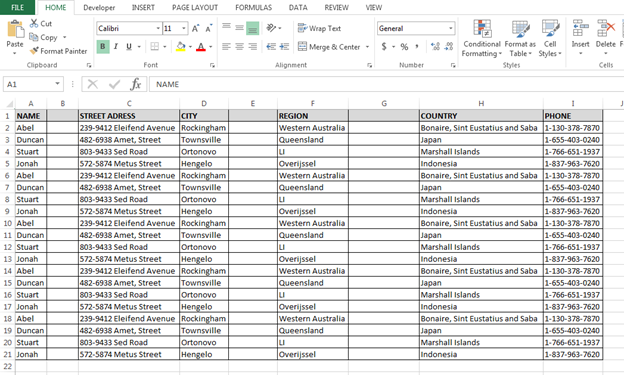
Queremos eliminar las columnas en blanco de los datos, siga los pasos y el código a continuación: Abra la página VBE para presionar la tecla Alt + F11 Inserte el módulo para escribir el código * Escriba el código mencionado a continuación:
Sub Delete_Columns() Dim C As Integer C = ActiveSheet.Cells.SpecialCells(xlLastCell).Column Do Until C = 0 If WorksheetFunction.CountA(Columns(C)) = 0 Then Columns(C).Delete End If C = C - 1 Loop End Sub
Explicación del código:
Primero hemos definido todas las variables. Luego, el rango de columnas en blanco, luego hemos usado «Do hasta el ciclo» para eliminar las columnas en blanco.
Y ahora hemos definido la columna en blanco y el comando de eliminación.
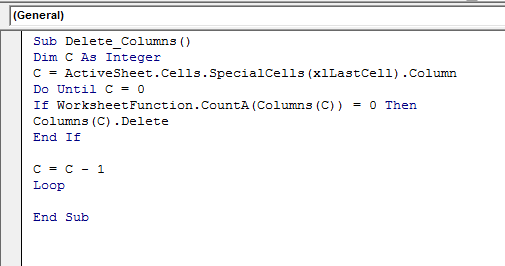
Para ejecutar el código, presione la tecla F5 en su teclado, * Se borrarán todas las columnas en blanco.
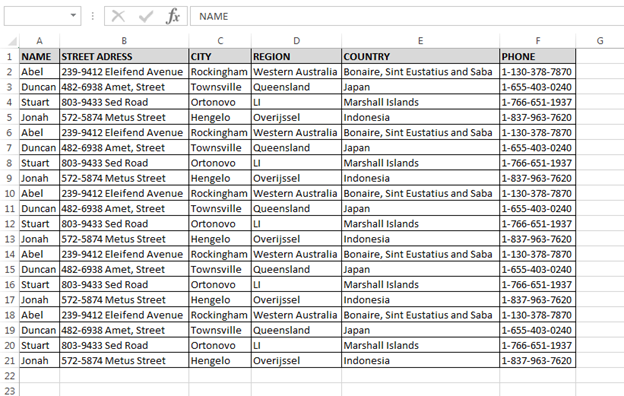
De esta forma, podemos eliminar las columnas vacías mediante VBA en Microsoft Excel.
![]()
Si te gustaron nuestros blogs, compártelo con tus amigos en Facebook. Y también puedes seguirnos en Twitter y Facebook.
Nos encantaría saber de usted, háganos saber cómo podemos mejorar, complementar o innovar nuestro trabajo y hacerlo mejor para usted. Escríbanos a [email protected]